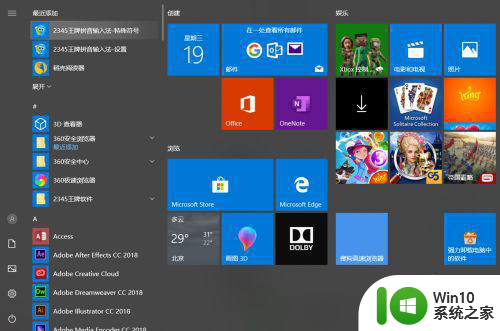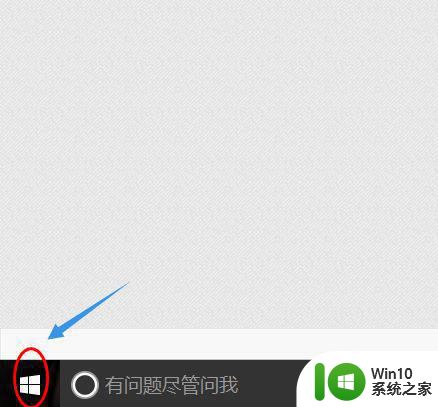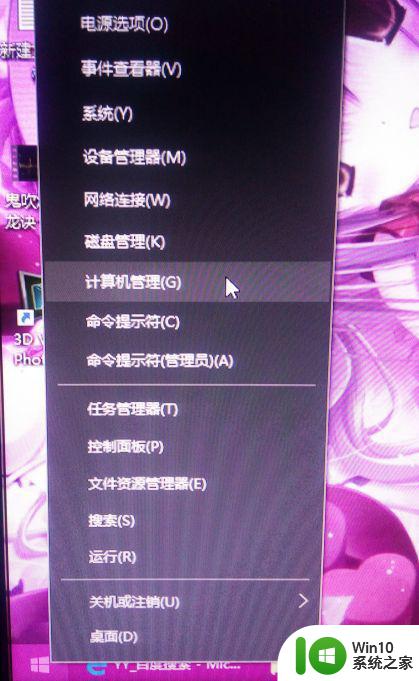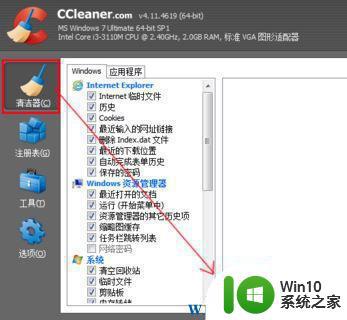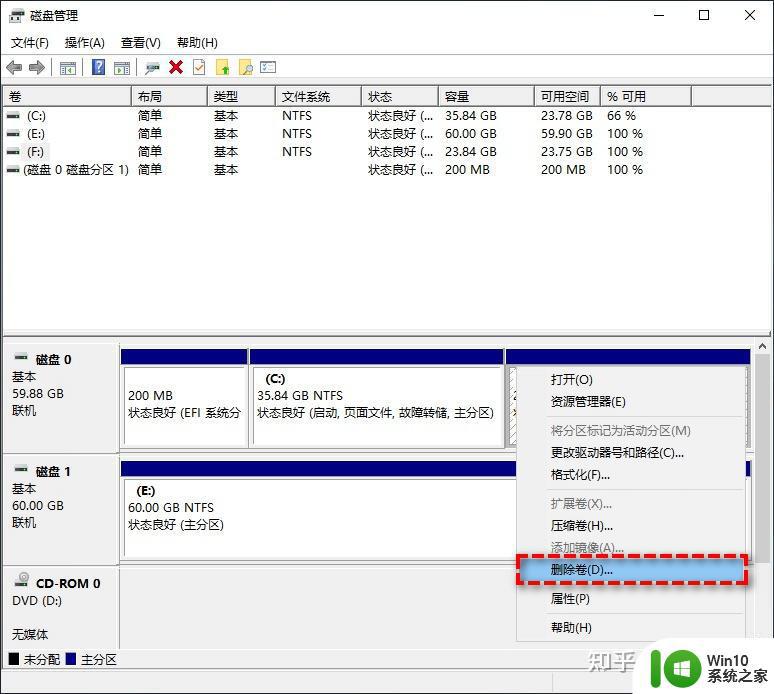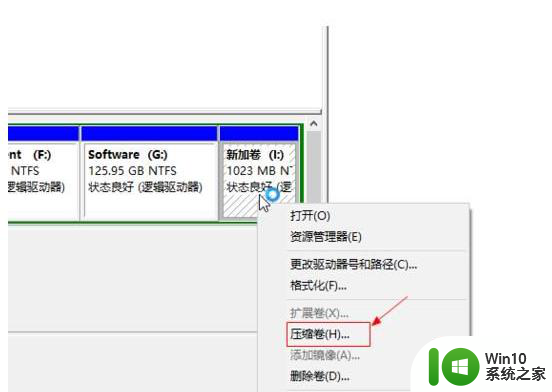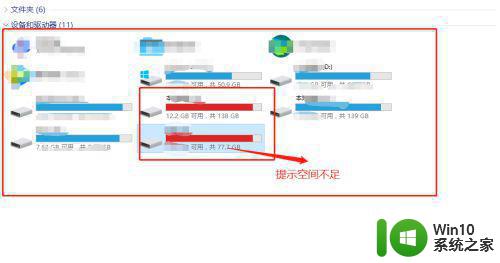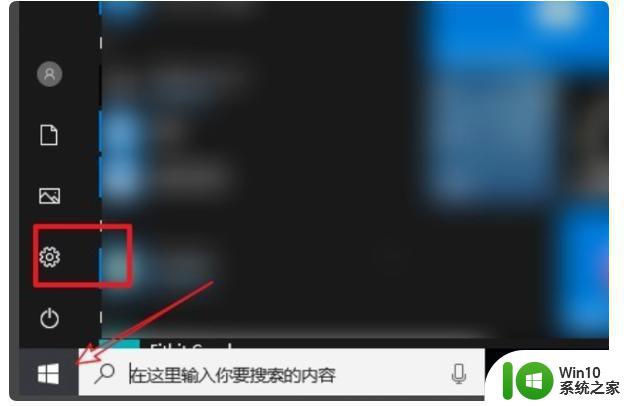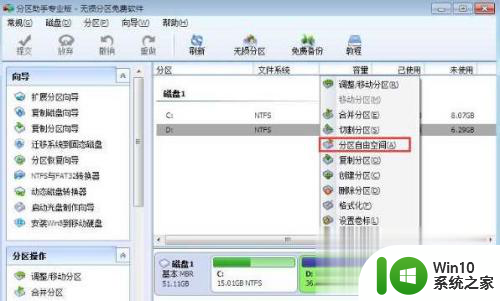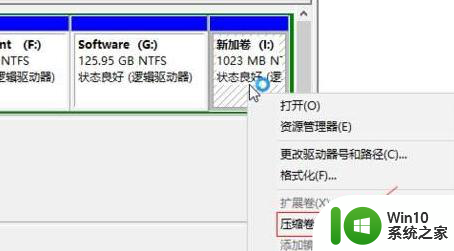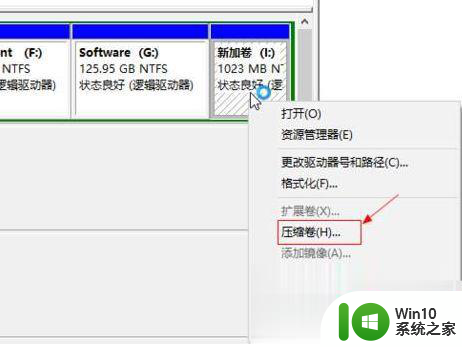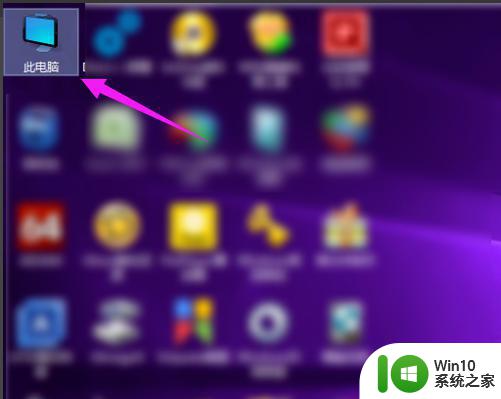大神教你给win10系统C盘瘦身的方法 怎么给win10C盘空间瘦身
更新时间:2023-02-02 11:55:47作者:cblsl
大家都知道win10电脑C盘是存放各种系统文件,时间一长存放各种垃圾文件和临时文件,一旦C盘内存满了的话很容易造成电脑卡顿,所以定期给win10C盘空间瘦身是非常有必要的,网上有很多教程,今天分享给大家一招简单给win10系统C盘瘦身的方法。
1、进入到Win10系统,点击“开始”-“设置”。

2、进入到“Windows设置”点击“系统”。
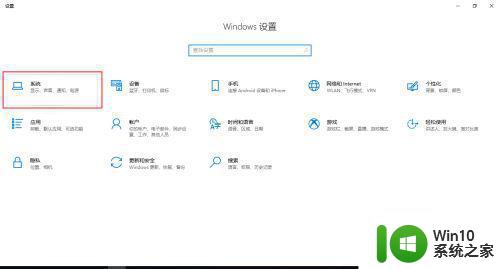
3、点击“存储”-“立即释放磁盘空间”。
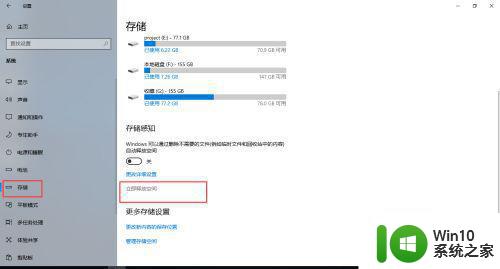
4、系统会自动扫描相关的临时文件和垃圾文件。
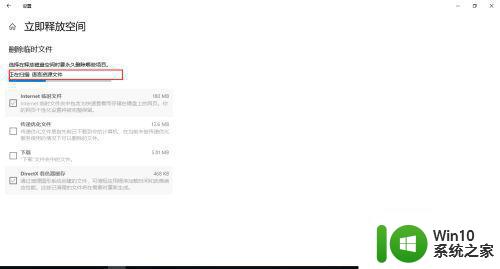
5、勾选或取消勾选内容,确定要删除的内容。
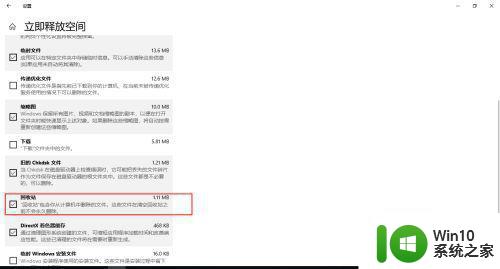
6、点击上方“删除”按钮,就可以删除临时文件给C盘瘦身。
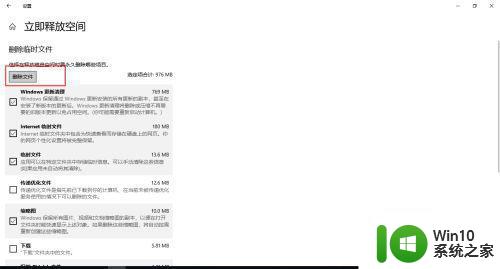
C盘是存放系统主要文件的地方,当win10电脑出现卡顿等问题,可以参考上述教程给C盘瘦身。